I video di YouTube normalmente non hanno un pulsante per il download, ma puoi comunque salvarli sul tuo computer con il lettore multimediale VLC gratuito. Non solo, se hai già scaricato il video di YouTube in un formato come FLV, puoi utilizzare VLC per convertire FLV in MP4 (un formato video più ampiamente accettato).
Quando il video di YouTube viene salvato su MP4, puoi riprodurlo sul tuo telefono o su un altro dispositivo perché MP4 è ampiamente utilizzato, molto più di FLV.
Stai solo cercando di ottenere l'audio da un video di YouTube, probabilmente in formato MP3? Un tutorial di conversione da YouTube a MP3 può aiutarti a farlo con VLC Media Player e anche altri strumenti.
Come convertire i video di YouTube in MP4
Se vuoi scaricare un video di YouTube su MP4 con VLC, devi fare quelli che potrebbero sembrare alcuni passaggi un po 'strani, ma in realtà sono davvero semplici e facili da capire.
Scarica VLC se non lo hai ancora, quindi segui questi passaggi:
-
Copia l'URL nel video di YouTube.
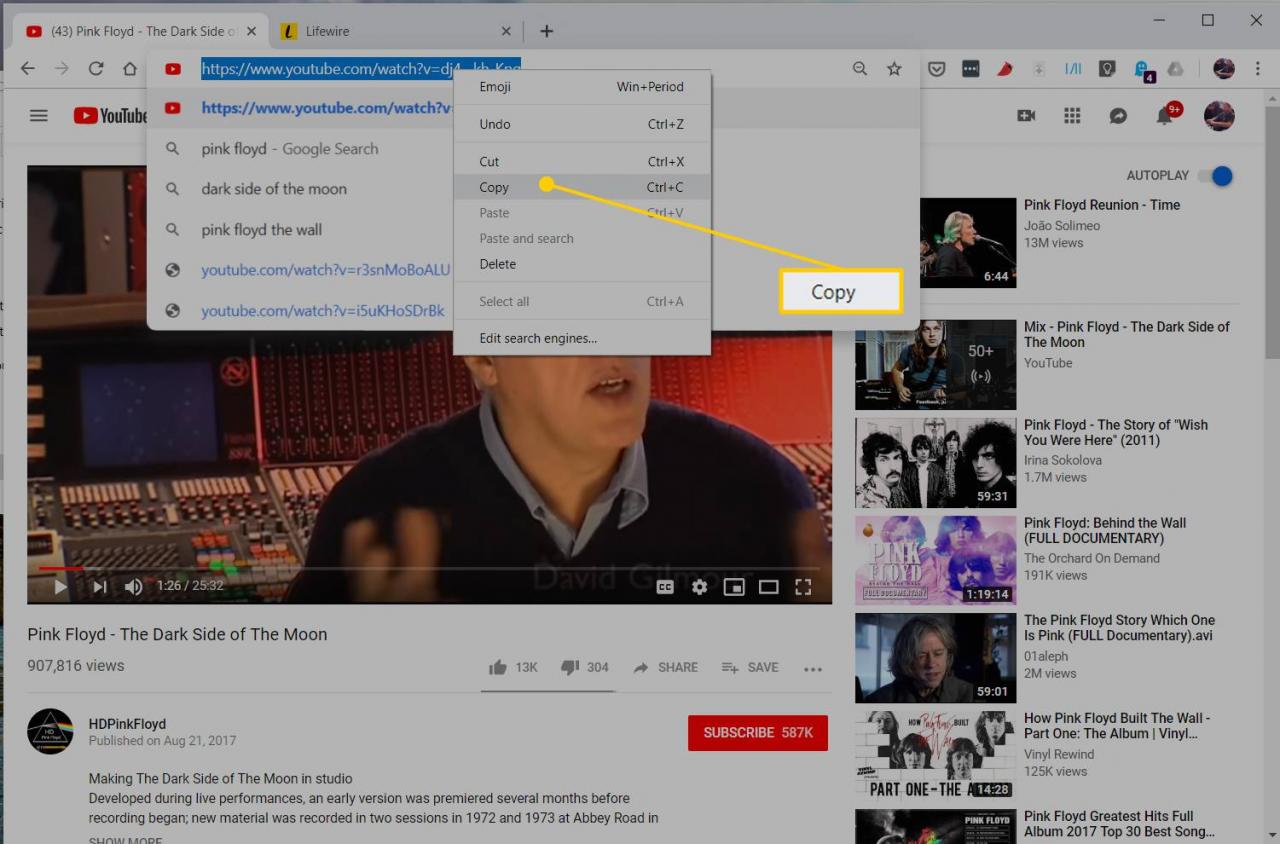
LifeWire
-
Collegati al sito web Media > Apri Stream di rete in VLC.
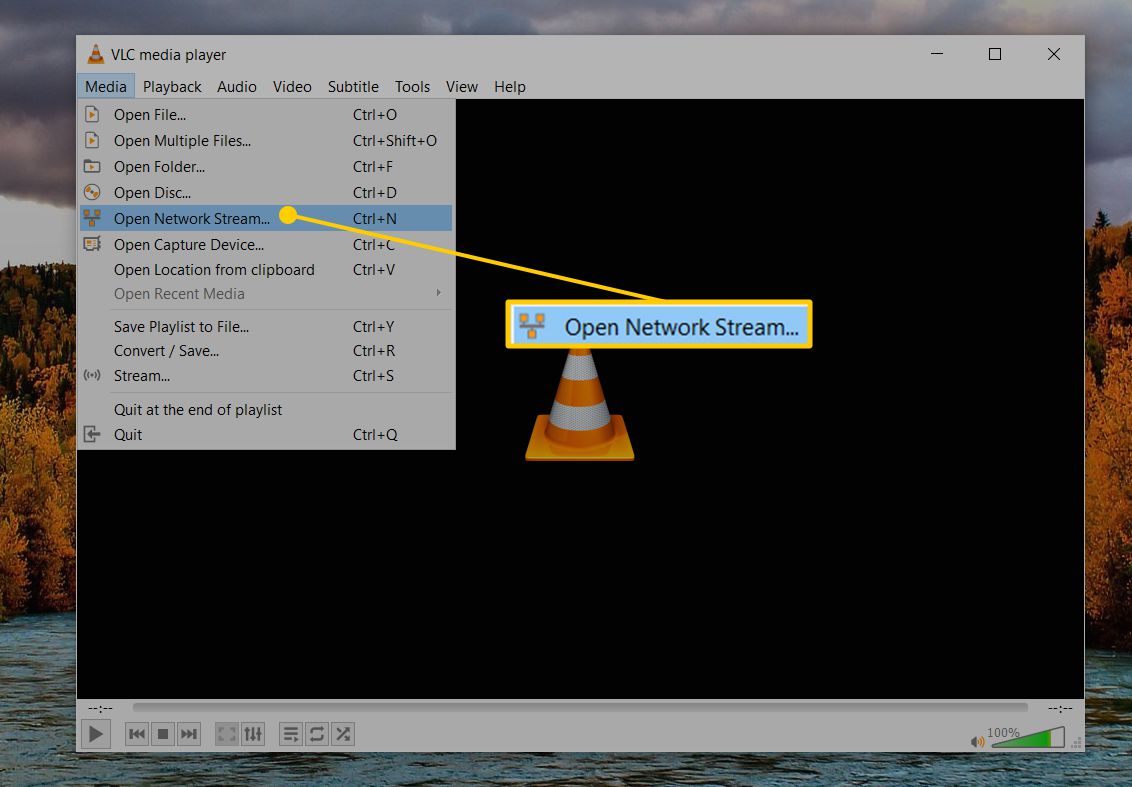
LifeWire
-
Incolla l'URL del video di YouTube nella casella di testo fornita in rete scheda.
-
Dacci un’occhiata cliccando play per riprodurre in streaming il video di YouTube tramite VLC.

LifeWire
-
Collegati al sito web Strumenti > Informazioni sul codec.
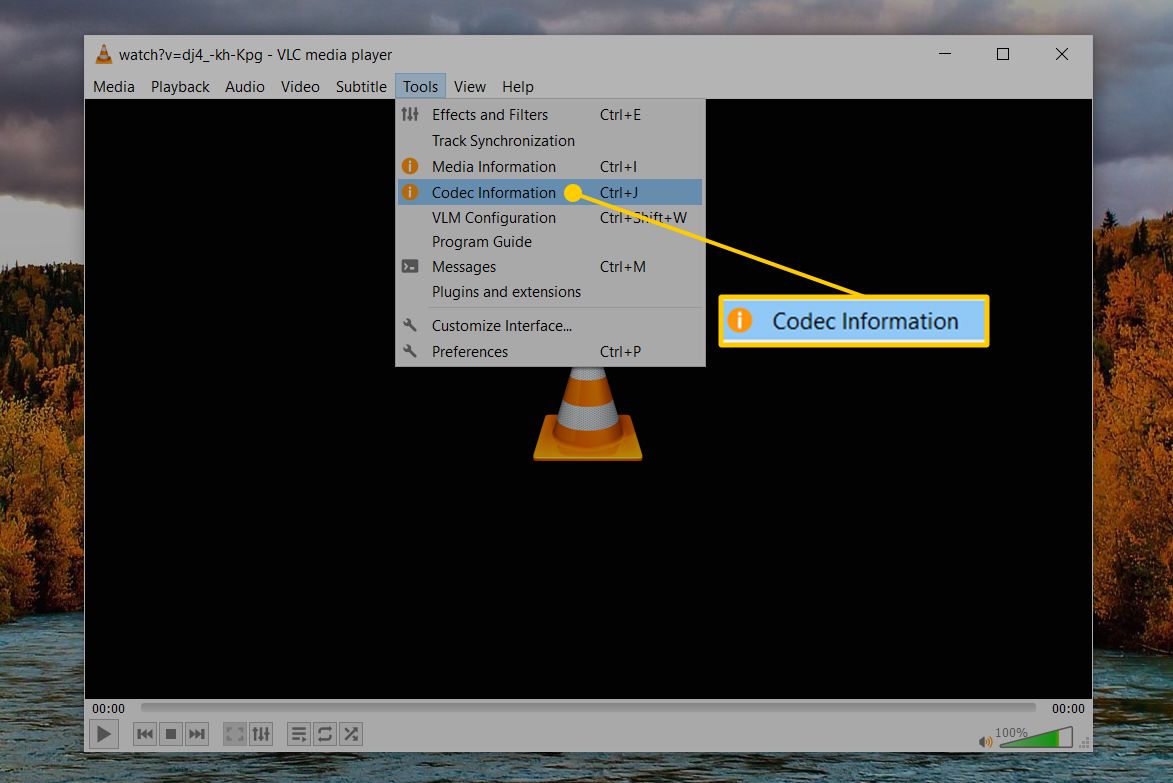
LifeWire
-
Copia l'URL che si trova nel file Indirizzo casella di testo nella parte inferiore della finestra.
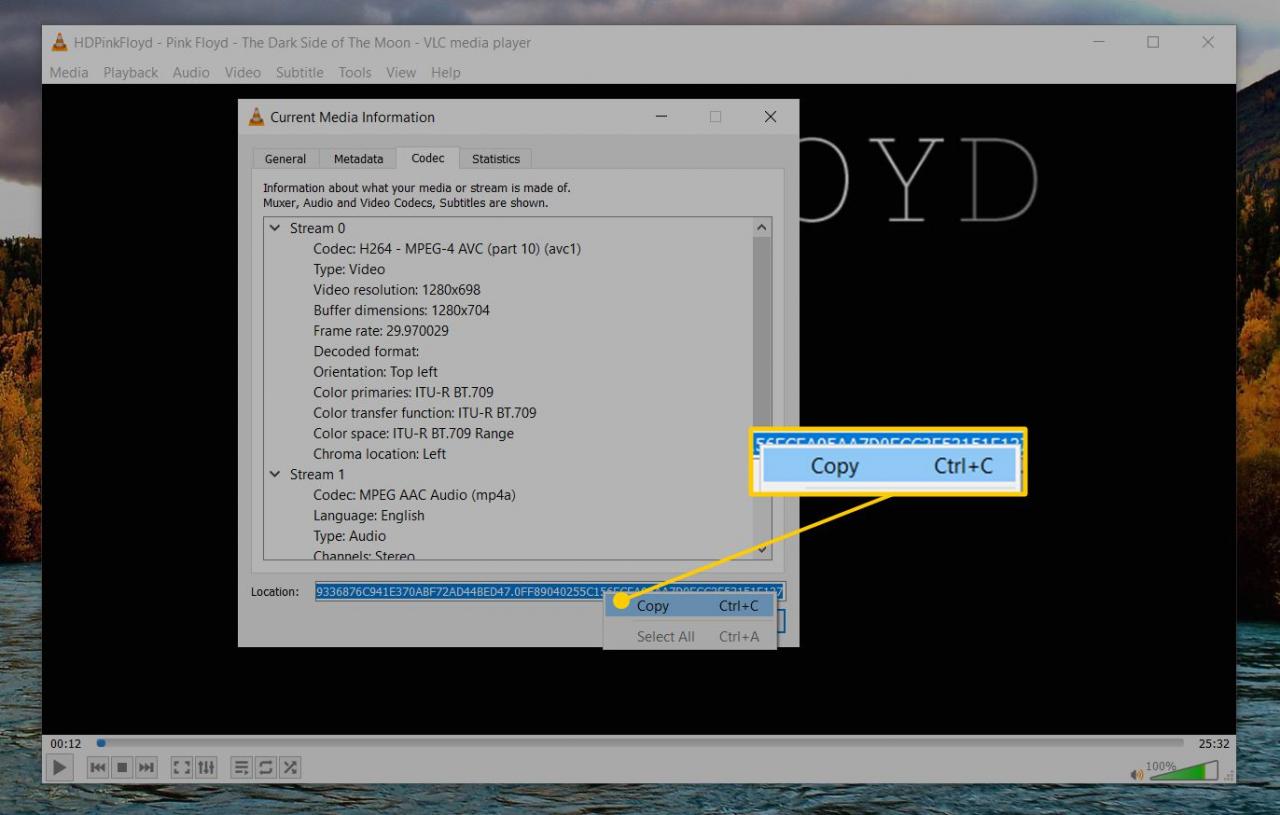
LifeWire
Potrebbe essere difficile assicurarti di aver selezionato l'intero URL (è davvero lungo). Fare clic una volta nella casella di testo e quindi premere Ctrl + A per selezionarlo tutto, quindi Ctrl + C per copiarlo. Su un Mac, queste scorciatoie sono Comando + A ed Comando + C.
-
Incolla l'URL nella barra degli indirizzi del tuo browser web.
-
Fai clic con il pulsante destro del mouse sul video e scegli Salva video comeo qualunque opzione il tuo browser offra per salvare il video sul tuo computer.
-
Cambia il nome in qualcosa di riconoscibile e scegli una cartella in cui salvarlo.
-
Dacci un’occhiata cliccando Risparmia per scaricare il video di YouTube sul tuo computer.
Come convertire FLV in MP4
Se hai già un video di YouTube salvato sul tuo computer ma non è nel formato MP4, è molto probabile che sia salvato come file FLV. Puoi usare VLC per convertire FLV in MP4.
-
Collegati al sito web Media > Converti / Salva in VLC.
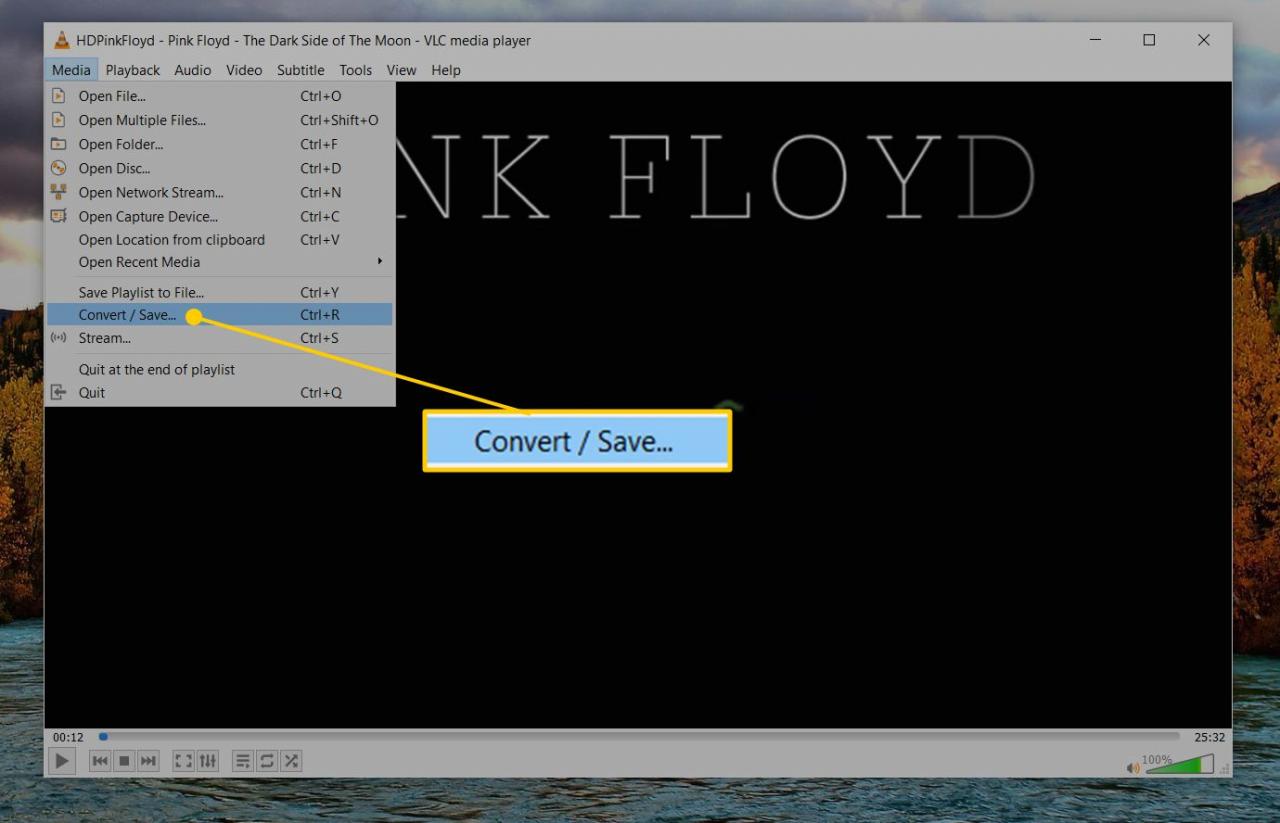
-
Dacci un’occhiata cliccando Aggiungi nei Compila il scheda.
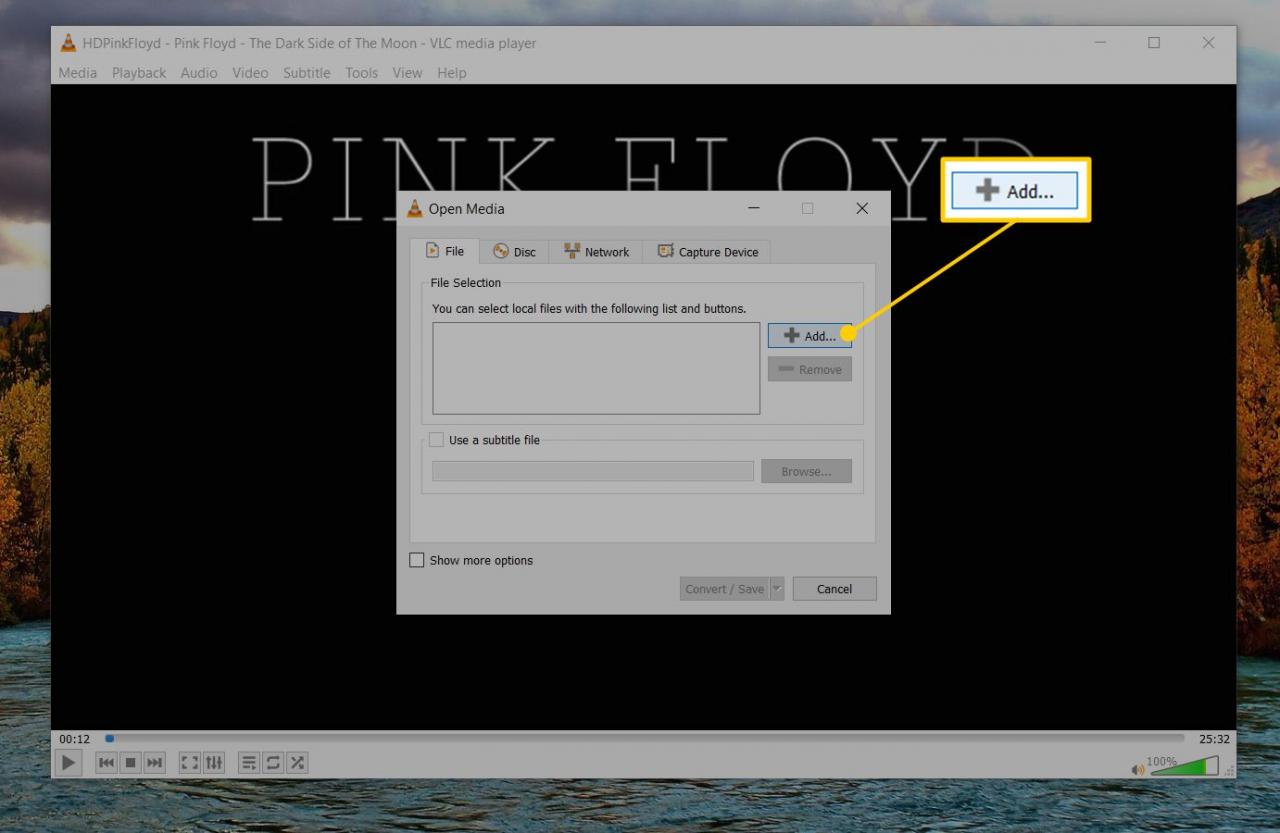
LifeWire
-
Individua e seleziona il file FLV che desideri convertire in MP4 e fai clic su apri.
-
Dacci un’occhiata cliccando Converti / Salva.
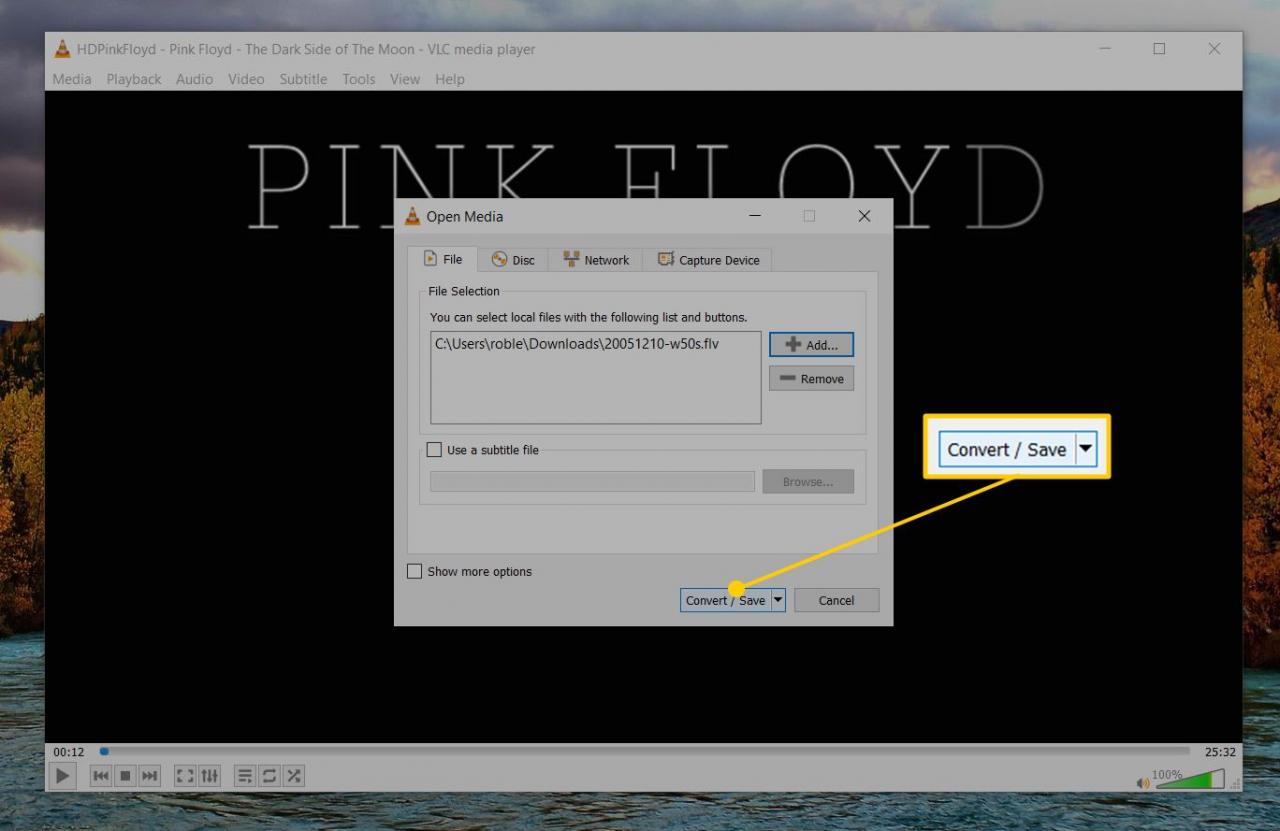
-
Seleziona Video – H.264 + MP3 (MP4) dal menu a discesa accanto a Profilo. Se desideri apportare modifiche avanzate al profilo, fai clic sulla piccola chiave inglese accanto ad esso.
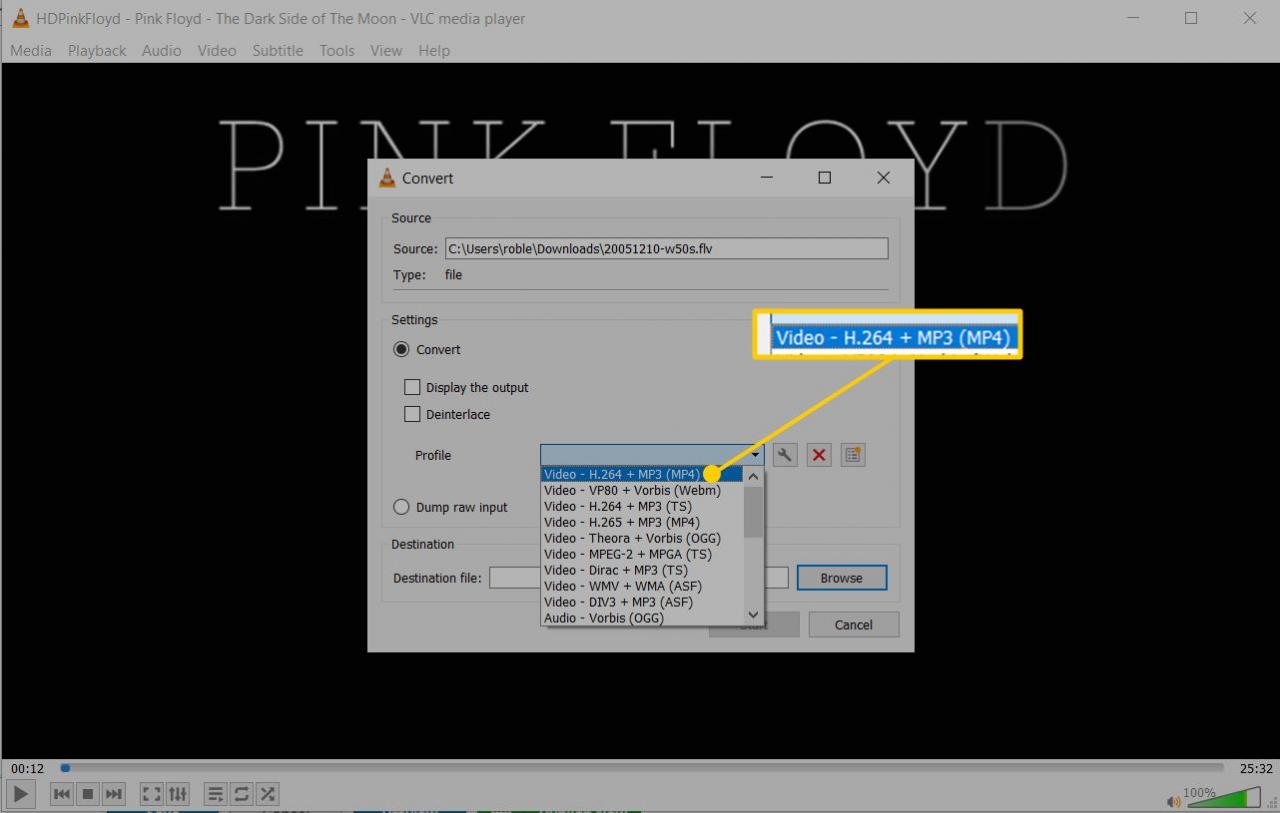
-
Dacci un’occhiata cliccando Navigare per scegliere una cartella in cui salvare il video MP4, quindi fare clic su Risparmia per posizionare il video in quella cartella.
-
Dacci un’occhiata cliccando Inizia.
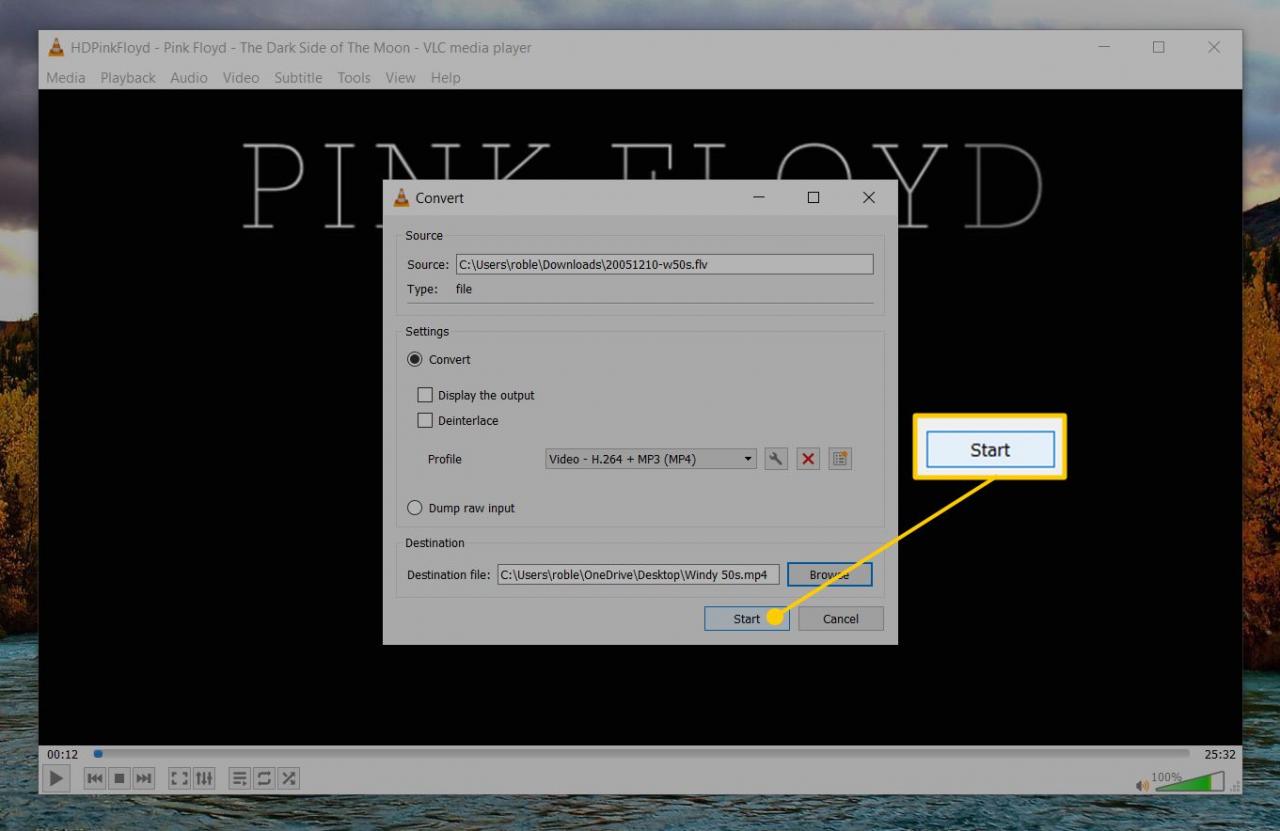
Saprai che la conversione è terminata quando la barra di avanzamento nella parte inferiore di VLC raggiunge la fine. Potresti perderlo se il video è davvero breve, ma per i video YouTube più lunghi, dovrebbe essere ovvio quanto tempo ci vorrà per completarlo se guardi il movimento della barra di avanzamento.